แก้ไข Apex Legends ไม่สามารถเชื่อมต่อกับเซิร์ฟเวอร์ EA ได้
เบ็ดเตล็ด / / December 02, 2021
Apex Legends เป็นเกมวิดีโอออนไลน์ที่สนุกสนานเป็นที่ชื่นชอบของนักเล่นเกมทั่วโลก คุณสามารถใช้เวลาว่างในการเล่นเกมผจญภัยนี้ อย่างไรก็ตาม ผู้ใช้หลายคนเผชิญกับ Apex ไม่สามารถเชื่อมต่อข้อผิดพลาดระหว่างการเล่นเกมได้ หากคุณกำลังเผชิญกับข้อผิดพลาดแบบเดียวกัน แสดงว่าคุณมาถูกที่แล้ว! เรานำคำแนะนำที่สมบูรณ์แบบซึ่งจะช่วยคุณแก้ไข Apex Legends ที่ไม่สามารถเชื่อมต่อกับข้อผิดพลาดของเซิร์ฟเวอร์ EA ได้ อาจมีสาเหตุหลายประการเช่น:
- เซิร์ฟเวอร์ EA ออฟไลน์
- ปริมาณการใช้เครือข่ายสูงบนเซิร์ฟเวอร์
- ปัญหาเกี่ยวกับการตั้งค่าเราเตอร์หรือเราเตอร์
- ความเร็วในการเชื่อมต่ออินเทอร์เน็ตไม่เพียงพอ
- บล็อกโดย Windows Firewall
- ระบบปฏิบัติการ Windows ที่ล้าสมัย

สารบัญ
- วิธีแก้ไข Apex Legends ไม่สามารถเชื่อมต่อกับเซิร์ฟเวอร์ EA ได้
- การตรวจสอบเบื้องต้นเพื่อแก้ไข Apex Legends ไม่สามารถเชื่อมต่อปัญหาได้
- วิธีที่ 1: ลงชื่อเข้าใช้เกมอื่น
- วิธีที่ 2: เปลี่ยนการตั้งค่าวันที่ & เวลา
- วิธีที่ 3: ปิดแอปพลิเคชันพื้นหลังทั้งหมด
- วิธีที่ 4: อัปเดต Apex Legends Game
- วิธีที่ 5: อัปเดต Windows
- วิธีที่ 6: อนุญาตเกมผ่านไฟร์วอลล์ Windows Defender
- วิธีที่ 7: ลบ Game Cache & Temp Files
- วิธีที่ 8: ปิดการใช้งาน VPN Client
- วิธีที่ 9: เปลี่ยนการตั้งค่าเซิร์ฟเวอร์ DNS
- วิธีที่ 10: ติดต่อ EA เพื่อขอรับการสนับสนุนด้านเทคนิค
วิธีแก้ไข Apex Legends ไม่สามารถเชื่อมต่อกับเซิร์ฟเวอร์ EA ได้
บันทึก: ก่อนที่จะลองใช้วิธีการที่กล่าวถึงในบทความนี้ ให้ตรวจสอบ สถานะเซิร์ฟเวอร์ ของเกมบน เว็บไซต์อย่างเป็นทางการของ Apex Legends, ตามที่ปรากฏ.

การตรวจสอบเบื้องต้นเพื่อแก้ไข Apex Legends ไม่สามารถเชื่อมต่อปัญหา
ก่อนที่คุณจะเริ่มต้นด้วยการแก้ไขปัญหา
- รับรองการเชื่อมต่ออินเทอร์เน็ตที่เสถียร. หากจำเป็น ให้ใช้การเชื่อมต่ออีเทอร์เน็ตแทนเครือข่ายไร้สาย
- รีสตาร์ทพีซีของคุณ เพื่อกำจัดข้อบกพร่องเล็กน้อย
- นอกจากนี้ รีสตาร์ทหรือรีเซ็ตเราเตอร์ของคุณ ถ้าจำเป็นต้องเป็น
- ตรวจสอบข้อกำหนดขั้นต่ำของระบบ เพื่อให้เกมทำงานได้อย่างถูกต้อง
- เข้าสู่ระบบในฐานะผู้ดูแลระบบ แล้วเปิดเกม หากวิธีนี้ใช้ได้ผล ให้ทำตามวิธีที่ 1 เพื่อให้แน่ใจว่าเกมทำงานด้วยสิทธิ์ระดับผู้ดูแลระบบทุกครั้งที่คุณเปิดเกม
วิธีที่ 1: ลงชื่อเข้าใช้เกมอื่น
บางครั้ง ความผิดพลาดในบัญชีของคุณอาจทำให้คุณไม่สามารถลงชื่อเข้าใช้หรือโหลดเกมของคุณได้ สิ่งนี้จำกัดการเชื่อมต่อของคุณกับเซิร์ฟเวอร์ EA ถ้าคุณมี เกม EA อีกเกม บนอุปกรณ์ของคุณ ให้ลองลงชื่อเข้าใช้เกมด้วยบัญชี EA เดียวกัน
- หากคุณสามารถเข้าสู่ระบบเกมอื่นได้สำเร็จโดยใช้บัญชี EA เดียวกัน แสดงว่าปัญหาไม่ได้อยู่ที่บัญชี EA ของคุณ ในกรณีนี้ ให้ใช้วิธีการอื่นๆ ที่กล่าวถึงในบทความนี้
- หากคุณประสบปัญหาเดียวกันในการโหลดเกมอื่น แสดงว่าคุณมีปัญหากับบัญชี EA ของคุณ ติดต่อ EA รองรับ ในกรณีนี้.
วิธีที่ 2: เปลี่ยนการตั้งค่าวันที่ & เวลา
การเชื่อมต่อของคุณกับเซิร์ฟเวอร์เกมมักจะถูกขัดจังหวะเมื่อคุณตั้งค่าวันที่และเวลาไม่ถูกต้อง อาจเป็นไปได้ว่าคุณได้เปลี่ยนวันที่และเวลาปกติเพื่อเปลี่ยนการตั้งค่าในเกม แต่ลืมที่จะนำการตั้งค่ากลับมาเป็นปกติ หากเป็นสถานการณ์นี้ เวลาใดก็ตามที่ต่างกันระหว่างกรอบเวลาคอนโซลและเซิร์ฟเวอร์ EA จะนำไปสู่การหยุดชะงักในการเชื่อมต่อเครือข่าย ดังนั้น ให้ปฏิบัติตามการตั้งค่าวันที่และเวลาอัตโนมัติแทนการตั้งค่าด้วยตนเองเสมอเพื่อแก้ไข Apex Legends ที่ไม่สามารถเชื่อมต่อกับปัญหาเซิร์ฟเวอร์ EA:
1. กด ปุ่ม Windows + I ร่วมกันเปิด การตั้งค่า Windows.
2. คลิกที่ เวลาและภาษาตามที่เน้น

3. สวิตช์ บน สลับสำหรับ ตั้งเวลาอัตโนมัติ, ตามที่ปรากฏ.

4. รีสตาร์ทพีซีและเปิดเกมใหม่
ยังอ่าน:อนุญาตหรือป้องกันไม่ให้ผู้ใช้เปลี่ยนวันที่และเวลาใน Windows 10
วิธีที่ 3: ปิดแอปพลิเคชันพื้นหลังทั้งหมด
อาจมีแอปพลิเคชั่นมากมายที่ทำงานอยู่เบื้องหลัง สิ่งนี้จะเพิ่มการใช้ CPU และหน่วยความจำ ซึ่งส่งผลต่อประสิทธิภาพของเกมและพีซี ทำตามขั้นตอนด้านล่างเพื่อแก้ไข Apex Legends ไม่สามารถเชื่อมต่อได้โดยปิดงานพื้นหลัง:
1. กด แป้นวินโดว์, พิมพ์ ผู้จัดการงานและคลิกที่ เปิด.

2. ที่นี่ใน กระบวนการ แท็บ ค้นหา งานที่ไม่จำเป็น ทำงานในพื้นหลัง
บันทึก: ต้องการเลือกโปรแกรมของบริษัทอื่นและหลีกเลี่ยงการเลือกบริการ Windows และ Microsoft
3. คลิกขวาที่วิ่ง แอป (เช่น. Google Chrome) และเลือก งานสิ้นสุด ดังที่แสดงด้านล่าง

วิธีที่ 4: อัปเดต Apex Legends Game
จำเป็นเสมอที่เกมต้องใช้เวอร์ชันล่าสุดเพื่อหลีกเลี่ยงข้อขัดแย้งใดๆ ดังนั้นหลังจากการอัพเดต คุณอาจสามารถแก้ไขข้อผิดพลาดในการเชื่อมต่อ Apex Legends ได้ โดยปกติ การอัปเดตจะถูกตั้งค่าโดยอัตโนมัติ อย่างไรก็ตาม หากคุณมีปัญหาหรือข้อผิดพลาดใดๆ กับเกม คุณต้องอัปเดตด้วยตนเอง
บันทึก: ทำตามขั้นตอนตามแพลตฟอร์มเกม เราใช้แล้ว ไคลเอนต์ Steam เพื่อวัตถุประสงค์ในการอธิบาย
หากมีการอัปเดตใหม่สำหรับเกมของคุณ การอัปเดตนั้นจะแสดงบน หน้าแรกของ Steam ตัวเอง. เพียงคลิกที่ อัปเดต ปุ่มที่แสดงเน้น

นอกจากนี้ ให้ทำตามขั้นตอนเหล่านี้เพื่อเปิดใช้งานคุณสมบัติการอัปเดตอัตโนมัติสำหรับเกม Steam:
1. ปล่อย ไอน้ำ และนำทางไปยัง ห้องสมุด, ตามที่ปรากฏ.

2. จากนั้นให้คลิกขวาที่ เกม และเลือก คุณสมบัติ… ตัวเลือก.

3. ตอนนี้เปลี่ยนเป็น อัพเดท แท็บและเลือก อัปเดตเกมนี้อยู่เสมอ จาก การปรับปรุงอัตโนมัติ เมนูแบบเลื่อนลงตามที่แสดงด้านล่าง

หลังการอัปเดต ให้ตรวจสอบว่าปัญหาการเชื่อมต่อเซิร์ฟเวอร์เกมได้รับการแก้ไขแล้วหรือไม่ หากไม่เป็นเช่นนั้น ให้ลองแก้ไขครั้งต่อไป
ยังอ่าน:เกม Steam ติดตั้งที่ไหน?
วิธีที่ 5: อัปเดต Windows
หากคุณไม่ได้ใช้พีซีของคุณในเวอร์ชันที่อัปเดต ไฟล์ในระบบจะไม่สามารถใช้งานร่วมกับไฟล์เกมได้ ทำให้ Apex ไม่สามารถเชื่อมต่อได้ ต่อไปนี้เป็นวิธีอัปเดตระบบปฏิบัติการ Windows:
1. กด แป้นวินโดว์, พิมพ์ ตรวจสอบสำหรับการอัพเดต ใน แถบค้นหา และคลิก เปิด.

2. คลิก ตรวจสอบสำหรับการอัพเดต ปุ่มจากแผงด้านขวา

3A. คลิกที่ ติดตั้งในขณะนี้ เพื่อดาวน์โหลดและติดตั้งอัปเดตล่าสุดที่มี

3B. หาก Windows ของคุณเป็นเวอร์ชันล่าสุดอยู่แล้ว ระบบจะแสดง คุณทันสมัย ข้อความ.

4. รีสตาร์ทพีซี Windows ของคุณและตรวจสอบว่าปัญหาได้รับการแก้ไขแล้วหรือไม่
วิธีที่ 6: อนุญาตเกมผ่านไฟร์วอลล์ Windows Defender
Windows Defender Firewall ทำหน้าที่เป็นตัวกรองในระบบของคุณ มันสแกนข้อมูลที่มาถึงพีซี Windows ของคุณ และอาจบล็อกรายละเอียดที่เป็นอันตรายที่ป้อนเข้าไป อย่างไรก็ตาม บางโปรแกรมยังถูกบล็อกโดยไฟร์วอลล์อีกด้วย ดังนั้น คุณควรเพิ่มข้อยกเว้นของเกมที่จะอนุญาตผ่านไฟร์วอลล์ตามที่อธิบายไว้ด้านล่าง:
1. พิมพ์ ไฟร์วอลล์ Windows Defender ใน การค้นหาของ Windows และเปิดจากผลการค้นหาดังที่แสดง

2. ที่นี่ คลิกที่ อนุญาตแอพหรือคุณสมบัติผ่านไฟร์วอลล์ Windows Defender.

3. จากนั้นคลิก เปลี่ยนการตั้งค่า และช่องทำเครื่องหมาย โดเมน ส่วนตัว & สาธารณะ สำหรับ Apex Legends เพื่ออนุญาตผ่านไฟร์วอลล์
บันทึก: คุณสามารถคลิกที่ อนุญาตแอปอื่น... เพื่อเรียกดูเกมหากไม่ปรากฏอยู่ในรายการ

4. สุดท้ายคลิก ตกลง เพื่อบันทึกการเปลี่ยนแปลงและ เริ่มต้นใหม่ อุปกรณ์ของคุณ
หรืออ่านคำแนะนำของเราเกี่ยวกับ วิธีปิดการใช้งานไฟร์วอลล์ Windows 10 เพื่อปิดการใช้งานชั่วคราวระหว่างการเล่นเกม
วิธีที่ 7: ลบ Game Cache & Temp Files
หากคอมพิวเตอร์ของคุณมีไฟล์การกำหนดค่าและการตั้งค่าที่เสียหาย คุณอาจพบว่า Apex Legends ไม่สามารถเชื่อมต่อข้อผิดพลาดได้ อย่างไรก็ตาม คุณสามารถลบไฟล์การกำหนดค่าที่เสียหายได้โดยการลบข้อมูลจากโฟลเดอร์ App Data และ Local App Data ดังนี้:
1. ใน ช่องค้นหาของ Windows, พิมพ์ %ข้อมูลแอพ% และคลิก เปิด เพื่อเปิด AppData Roaming โฟลเดอร์

2. ค้นหา Apex Legendsโฟลเดอร์ และคลิกขวาที่มัน จากนั้นเลือก ลบ, ตามที่ปรากฏ.

3. อีกครั้ง ตี แป้นวินโดว์, พิมพ์ % LocalAppData% และคลิก เปิด เพื่อนำทางไปยัง AppData Local โฟลเดอร์

4. ค้นหา Apex Legendsโฟลเดอร์ และถูกต้อง–คลิกที่มัน จากนั้นเลือก ลบเหมือนเดิม
หลังจากล้างแคชของเกมแล้ว คุณสามารถลบไฟล์ชั่วคราวของระบบได้โดยทำตามขั้นตอนที่ 5-8
5. ค้นหา %อุณหภูมิ% ใน แถบค้นหา และคลิก เปิด, ตามที่ปรากฏ.

6. ที่นี่ เลือกทั้งหมด ไฟล์และโฟลเดอร์ โดยกด Ctrl + แป้น A ร่วมกันแล้วคลิกขวาที่ไฟล์ที่เลือก
7. เลือก ลบ ตัวเลือกเพื่อลบไฟล์ชั่วคราวทั้งหมด

8. สุดท้ายไปที่ เดสก์ทอป และคลิกขวาที่ ถังขยะรีไซเคิล. เลือก ถังรีไซเคิลเปล่า ตัวเลือกในการลบข้อมูลออกจากพีซี Windows ของคุณอย่างถาวร

วิธีที่ 8: ปิดการใช้งาน VPN Client
หากคุณกำลังใช้ไคลเอนต์ VPN ให้ลองปิดการใช้งานหรือถอนการติดตั้งทั้งหมดจากระบบและตรวจสอบว่าข้อผิดพลาด Apex ไม่สามารถเชื่อมต่อได้รับการแก้ไขหรือไม่
1. คลิกที่ เริ่ม และพิมพ์ การตั้งค่า VPNจากนั้นคลิก เปิด.

2. ที่นี่สลับปิด VPN ภายใต้ ตัวเลือกขั้นสูง, ตามที่ปรากฏ.

ยังอ่าน:วิธีตั้งค่า VPN บน Windows 10
วิธีที่ 9: เปลี่ยนการตั้งค่าเซิร์ฟเวอร์ DNS
คุณสามารถแก้ไขปัญหาที่ไม่สามารถเชื่อมต่อกับเซิร์ฟเวอร์ EA Apex ได้โดยเปลี่ยนการตั้งค่า DNS ตามที่อธิบายด้านล่าง:
1. ตี Windows คีย์ พิมพ์ เครือข่ายสถานะ, และคลิก เปิด.

2. ตอนนี้ไปที่ เปลี่ยนตัวเลือกอะแดปเตอร์

3. ที่นี่คลิกขวาที่ .ของคุณ การเชื่อมต่อเครือข่าย (เช่น. Wi-Fi) และคลิกที่ คุณสมบัติ, ตามที่ปรากฏ.
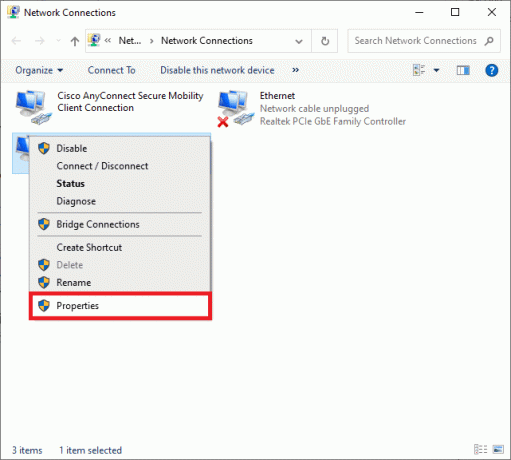
4. ใน Wi-Fiคุณสมบัติ หน้าต่างเลือก อินเทอร์เน็ตโปรโตคอลเวอร์ชัน 4(TCP/IPv4) และคลิกที่ คุณสมบัติ.

5. เลือก ใช้ตัวเลือกที่อยู่เซิร์ฟเวอร์ DNS ต่อไปนี้
6. จากนั้นป้อนค่าที่กล่าวถึงด้านล่างในฟิลด์ที่กำหนดตามที่แสดง
เซิร์ฟเวอร์ DNS ที่ต้องการ: 8.8.8.8
เซิร์ฟเวอร์ DNS สำรอง: 8.8.4.4
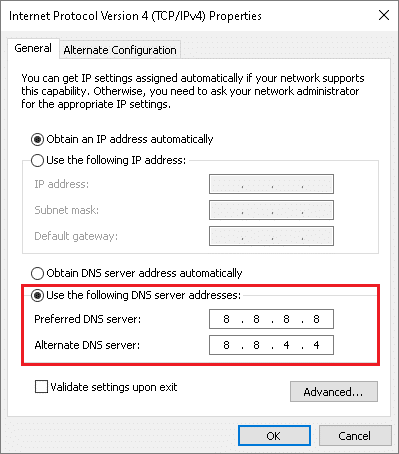
7. ต่อไป เลือก ตรวจสอบการตั้งค่าเมื่อออก และคลิกที่ ตกลง.

วิธีที่ 10: ติดต่อ EA เพื่อขอรับการสนับสนุนด้านเทคนิค
หากคุณยังคงพบข้อผิดพลาดดังกล่าว ตัวเลือกสุดท้ายคือติดต่อ EA เพื่อขอรับการสนับสนุนด้านเทคนิค ติดต่อพวกเขาโดยไปที่ เว็บไซต์อย่างเป็นทางการและคุณอาจได้รับความช่วยเหลือภายใน 25 นาทีของการสืบค้นแบบสด
ที่แนะนำ:
- แก้ไข Windows 11 Black Screen ที่มีปัญหาเคอร์เซอร์
- วิธีดาวน์โหลดเกม Steam บนฮาร์ดไดรฟ์ภายนอก
- แก้ไขรหัสข้อผิดพลาด MHW 50382-MW1
- วิธีการเปลี่ยนชื่อผู้ซัมมอนเนอร์ League of Legends
เราหวังว่าคุณจะสามารถ แก้ไข Apex Legends ไม่สามารถเชื่อมต่อได้ไปยัง EA Server ข้อผิดพลาดในพีซี Windows 10 แจ้งให้เราทราบว่าวิธีใดดีที่สุดสำหรับคุณ นอกจากนี้ หากคุณมีคำถามหรือข้อเสนอแนะใดๆ เกี่ยวกับบทความนี้ โปรดทิ้งคำถามไว้ในส่วนความคิดเห็นด้านล่าง



